1.导语
ArcGIS是当代地信界主流的用于处理遥感影像、图像、航拍相片等数据的计算机软件,但是其安装步骤稍显复杂,故为了方便各初学者进行学习安装,小编为大家整理了ArcGIS从下载到卸载的教程。
2.适用人群
2.1 毕设人群
值此毕业论文将要开稿之际,想必大部分非地信相关专业缺选择了地信相关论题的学生,正焦虑于几年未使用ArcGIS,从哪下载软件,如何进行安装软件?
2.2 学生小白
刚选择地信相关专业的学生,处于对地信懵懵懂懂不大了解,甚至不知道地信将来的就业方向和趋势,对于老师要求的ArcGIS不知道如何下载,如何使用?
2.3 其他感兴趣者
对于地理信息系统感兴趣的部分从业者,因为业务方面,需要下载ArcGIS,但是因为之前从未接触过,需要专业指导等。
3.卸载教程
3.1 卸载目的
可能与本题目不符合,本题是从下载到卸载那些事儿,那为什么要从卸载说起呢?起因有二:一是由于部分朋友可能会先安装网上的教程进行自行安装,但是因为诸多原因发现安装好的软件无法使用,进而导致无法进行二次安装;二是部分同学只是短暂阶段需要使用ArcGIS,如果无法完全卸载干净,对于电脑总归是存在部分残余注册表;接下来我将介绍如何进行完整卸载您电脑中的ArcGIS。
3.2 卸载教程
3.2.1 卸载ArcGIS软件
(1)选择电脑中的ArcMap软件,右键选择“卸载”,进入“程序和功能”界面;
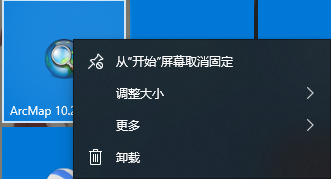
(2)选择ArcGIS等相关软件,右键并进行依次卸载;

(3)选择ArcGIS 10.2 中的删除操作,其中包括Desktop、License Manager Setup两种界面;


3.2.2 删除ArcGIS文件夹
根据上文的步骤,我们已经将电脑中的ArcGIS卸载完成,但是仍存在部分相关文件夹存在于电脑中,需要进行手动删除。
(1)选择ArcGIS的安装路径,此处小编的安装路径是E:\ArcGIS 10.2,选择ArcGIS文件夹,并删除;

(2)选择C盘中的Program Files(x86)、Program Files和Program Data(电脑中的此文件夹一般设置为隐藏文件夹,查看该文件步骤为,选择查看-点击隐藏的项目)文件夹中有关ArcGIS的所有残余文件夹并逐一删除;
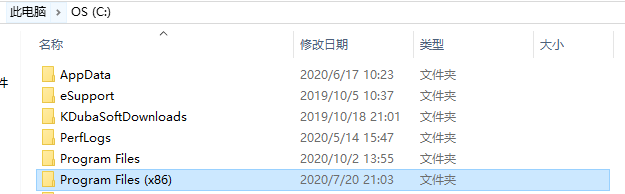
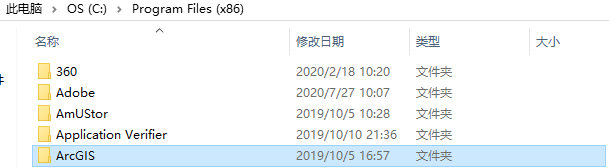
3.2.3 删除ArcGIS注册表
完成以上步骤,从表面来看我们已经完成了对于ArcGIS所有的卸载删除操作,但是仍有部分残余注册表存在于您的电脑中未进行删除,如若不删除这部分注册表,以上操作等同虚设,注册表删除至关重要!
(1)同时按键盘上的“Windows标志(fn和alt中间的按键)+R”,进入运行命令界面;

(2)输入regedit,进入注册表编辑器界面;

(3)选择“HKEY_CLASSES_ROOT”目录,寻找该目录下与ArcGIS和esri有关的注册表(数目可能偏多),并全部删除;

(4)选择“HKEY_CURRENT_USER/Software”目录,寻找该目录下ESRI的有关注册表,并全部删除;

(5)选择“HKEY_LOCAL_MACHINE/SOFTWARE”目录,寻找该目录下与ArcGIS或ESRI有关的注册表,并删除;(此处一般不存在注册表,视电脑不同,可能存在不同保存路径)

(6)完成以上步骤,即将ArcGIS从您的电脑完全卸载干净,只需要重启电脑即可完成操作。
4.安装教程
4.1 安装包下载
由于安装包不同其安装教程也不大相同,小编为大家提供了本人使用了四年的安装包,供大家进行下载,安装包地址,其链接:https://pan.baidu.com/s/1M9q5AjGGF1yhFfZPsHzDrQ 提取码:qxbe。
4.2 安装步骤
(1)创建文件夹:用于存放ArcGIS安装包及安装过程文件,建议存储在C盘之外的任何一个盘【注意:文件夹命名一定采取英文】小编采取Install ArcGIS用于存放安装包,ArcGIS10.2用于存放安装文件;

(2)安装ArcGIS 10.2 Desktop:
①选择DesktopCN文件夹-选择setup.exe图标;

②点击“我接受许可协议”-选择“完全安装”-选择“安装路径”【注意:这里的安装路径必须是全英文路径,需要和第一步创建的文件夹区分开】;



③等待安装完成Desktop,安装时间视电脑配置不同而不同;


④将弹出的界面最小化,请勿关闭。

(3)安装License Manager:
①选择License Manager文件夹-选择setup.exe图标;

②将License Manager的安装路径设置为Desktop的相同路径;


③打开电脑中ArcGIS目录下-License Server Administrator-并停止运行;


④复制安装包文件夹中的破解包文件夹-将ARCGIS.exe和service.txt两个文件全选并复制;

⑤选择ArcGIS安装路径下的License10.2-选择bin文件夹-并右键粘贴刚刚复制的文件;

⑥打开bin文件夹刚刚复制的service.txt文件,注意红框中的文字,需要进行更替;

⑦右键我的电脑-选择属性-选择更改设置-复制下图中的计算机全名-替换service.txt中红框中的文字为计算机全名;




⑦再次打开电脑中的License Server Administrator-并启动运行;

⑧打开安装Desktop时保存的界面,第一栏选择Advanced(ArcInfo)浮动版-第二栏选择立即定义一个许可管理器-填写localhost-确定;

(4)打开ArcMap程序,欢迎使用ArcMap;


【注:本文根据个人安装经验所写,如有错误,请多指教,欢迎大家关注微信公众号:3YGIS,获取更多地信、遥感、测绘等相关信息!】





















 1万+
1万+











 被折叠的 条评论
为什么被折叠?
被折叠的 条评论
为什么被折叠?








